Enscape快速出效果图的方法
 2024-01-15
2024-01-15
定角度的三个要点
1、 找参照物:找一个人物,放在画面的前端,快速的帮我们选一个舒服的人视角度。

2、思考出效果图的目的,整个主体的部分展示出来。

3、学会留白:主景前面有过渡的层次(前景),两侧做前景植物、挂角树,后面背景空间,层层递进的景观空间感受。

种骨架树,搭建景观空间
通过骨架树的搭建,可以清晰的感受到整体的空间氛围。
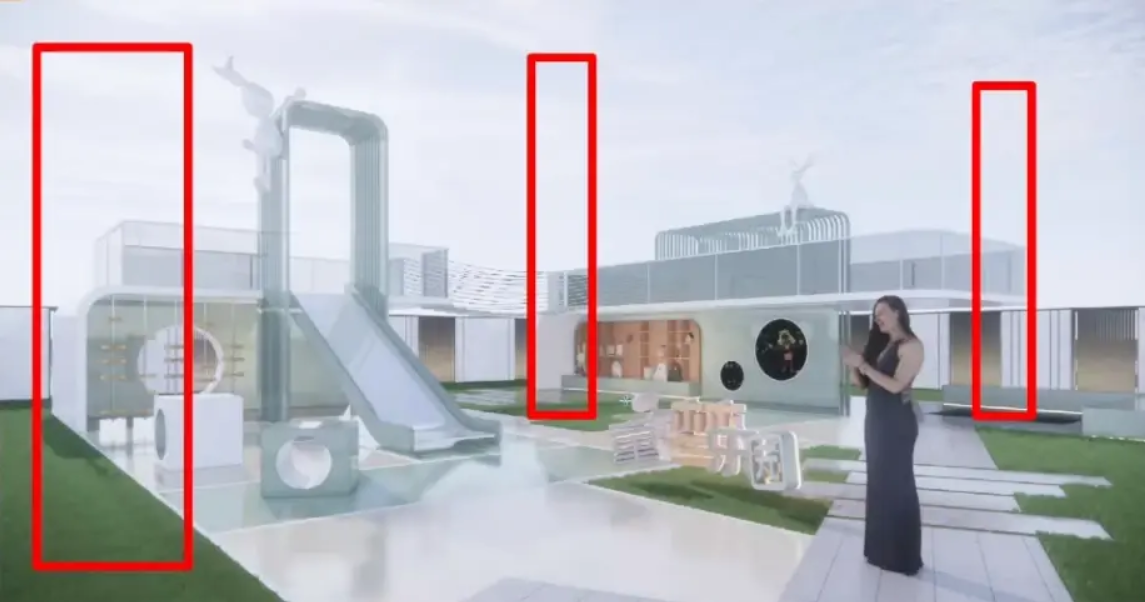
植物尽可能的呈三角形构图,避免在同一条水平线上。营造出林下空间。
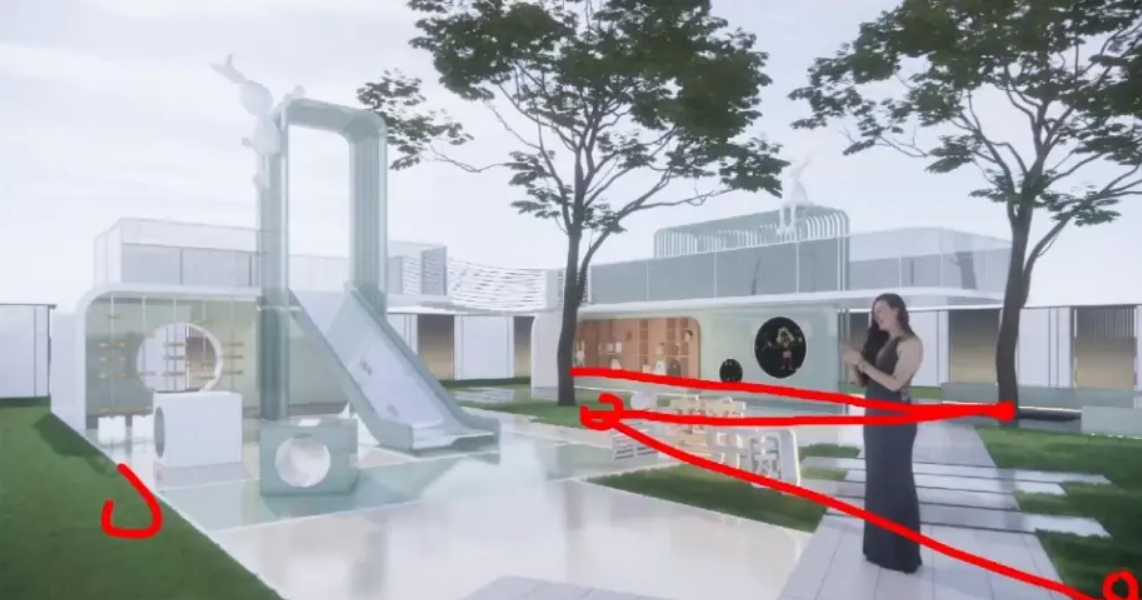
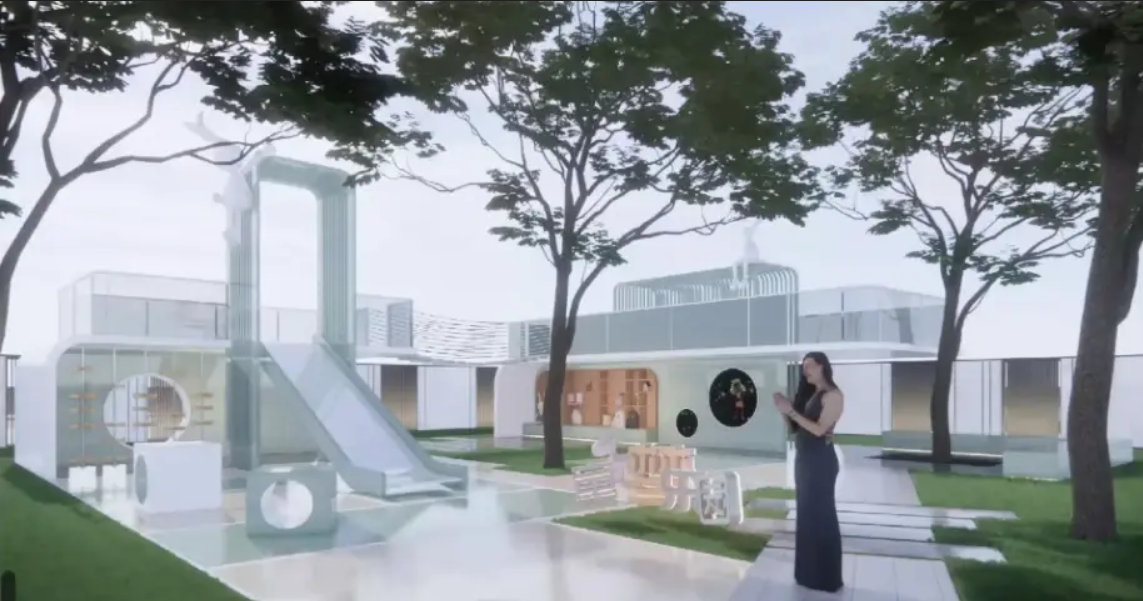
通过调整大小和角度来区分主次关系。

前景植物及中下层灌木
怎么选择植物品种,搭配植物?
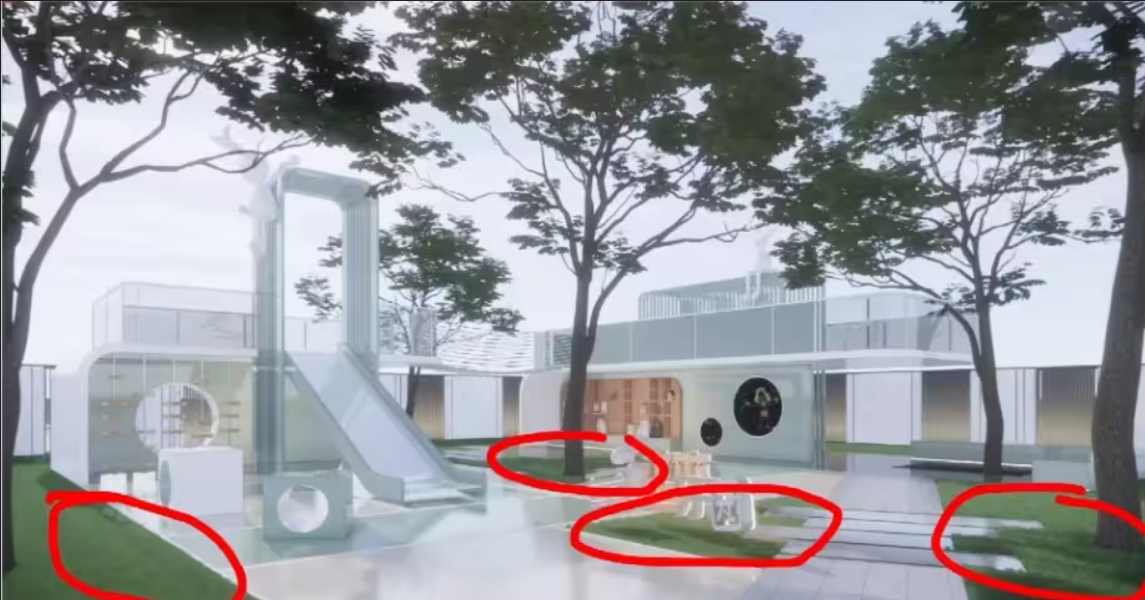
先用地被植物快速的铺一层,考虑到这是儿童活动场地,可以选用开花的植物。先给个基调植物铺满,在这个基础上再搭配其他植物进行丰富。

还可以增加一些阔叶类的植物,让竖向上面有高低起伏(立面上丰富)的变化。


其他部分可以直接复制过来,用灌木球进行搭配。两棵记得一大一小。


前景植物选择要通透和高清一点的。

添加背景植物
一般围墙前面会有些绿篱作为遮挡,后面用大树来充当背景植物。

绿篱前面也有一些小灌木来遮蔽,像这种线性空间直接复制过去。
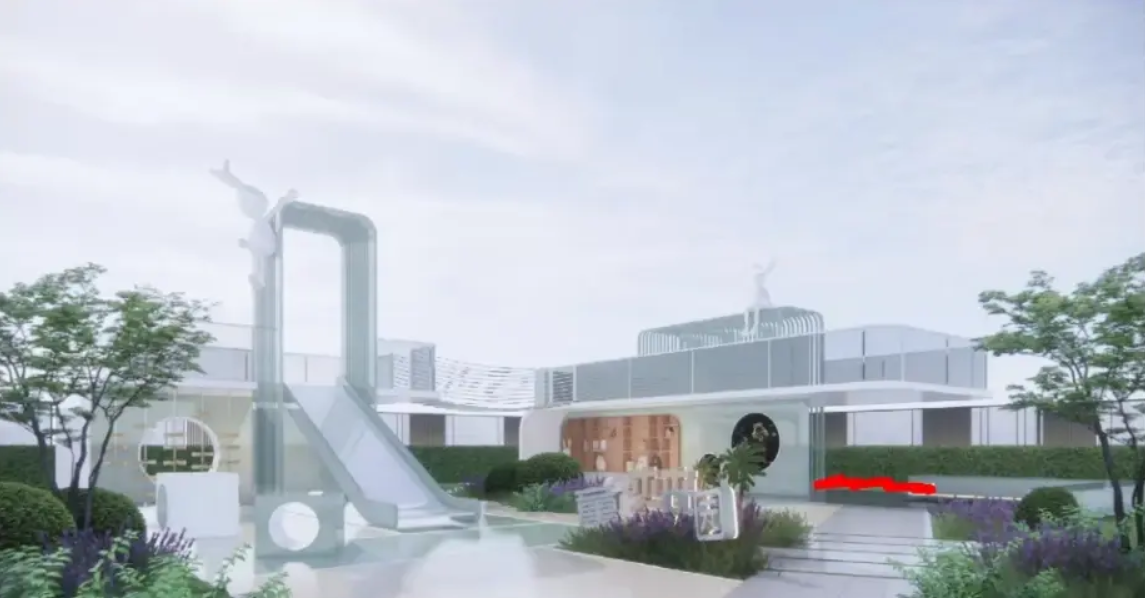

背景植物注意林冠线,高低起伏。学会留白。

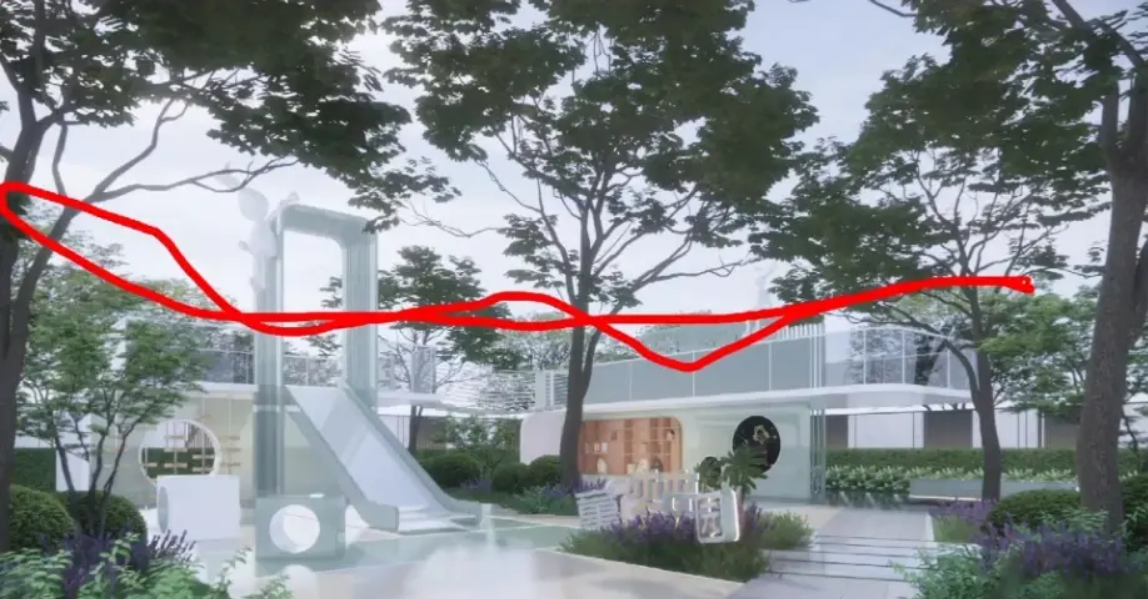

配景烘托整体气氛
添加人物,体现儿童玩耍的氛围感。调整光线,让整个场地有斑驳的阴影。
可能你做出来的图是这个样子的⬇⬇⬇
饱和度很高,看起来很艳俗,那么该如何调整呢?

Enscape渲染参数调整:
主菜单-自动曝光不勾选,曝光在35左右,40%以下。
图像:调整色温和饱和度,饱和度降低,中间或中间偏左的位置。色温往右边一点,偏蓝一些。
环境:太阳亮度10%以内
天空:背景尽量干净,密度不要,云的种类和数量不用太多。

导图及后期ps处理
导图后进入PS里面处理。ctrl+j复制一层出来,ctrl+m曲线调整亮度。
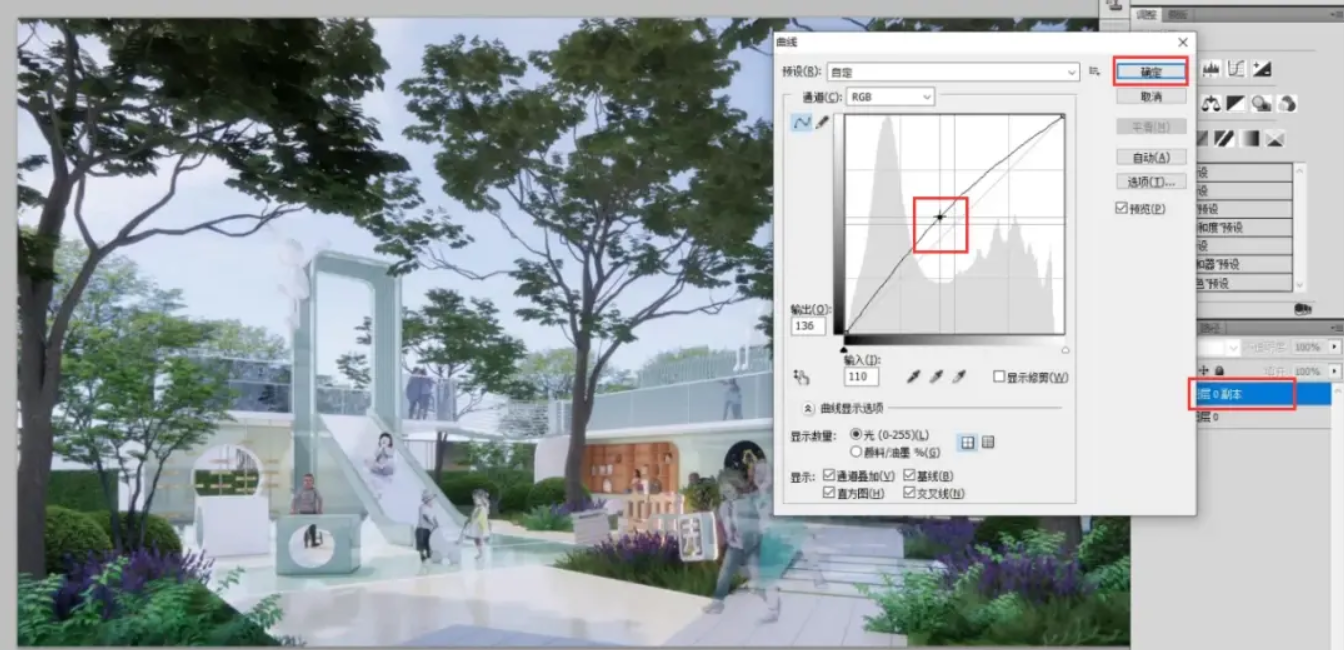
在下面的图层,用曲线工具调暗。

用橡皮擦把周围亮的地方擦除,显示下面暗的地方,让视觉聚焦在画面中间(主景部分),四周暗,中间亮。

ctrl+shift+alt+e盖印一层,滤镜-锐化-USM锐化 ,调整数量为70-80%左右,会让整个画面更清晰一些

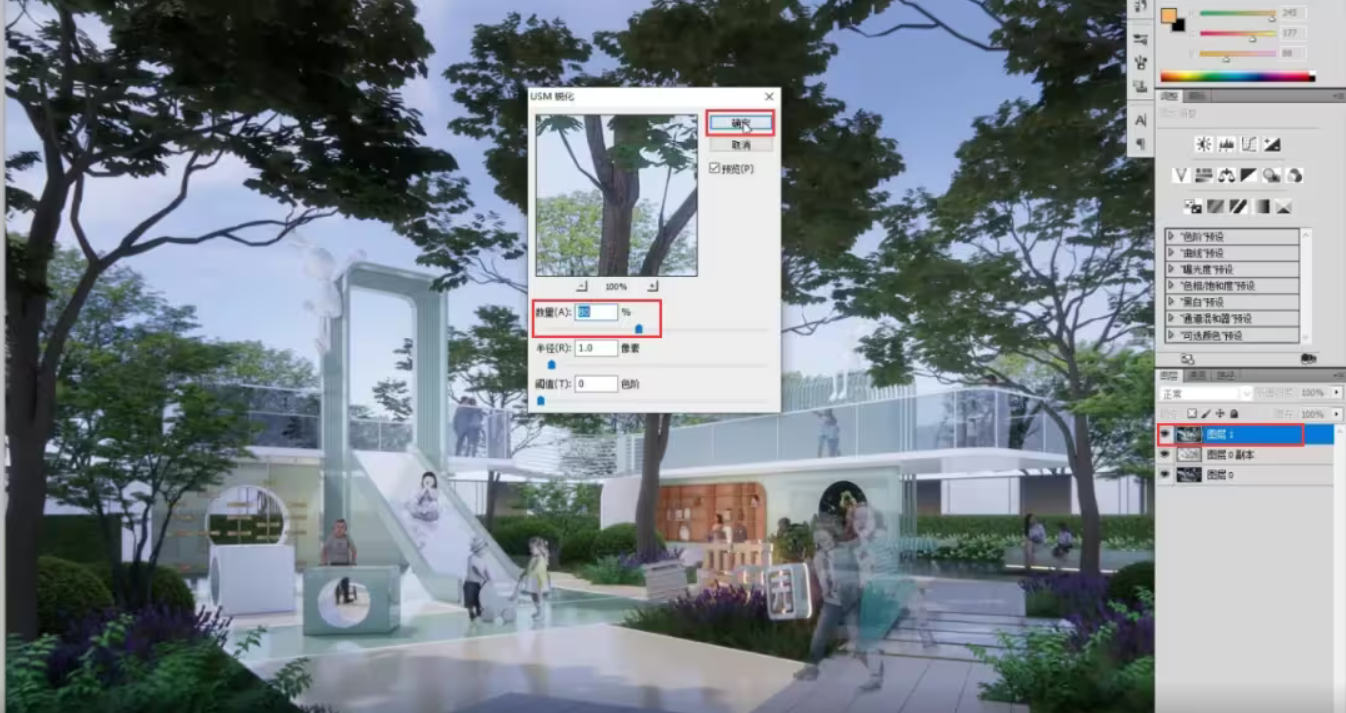
ctrl+j复制一层,滤镜-其他-高反差保留,半径为1.0像素,图层模式改为叠加。
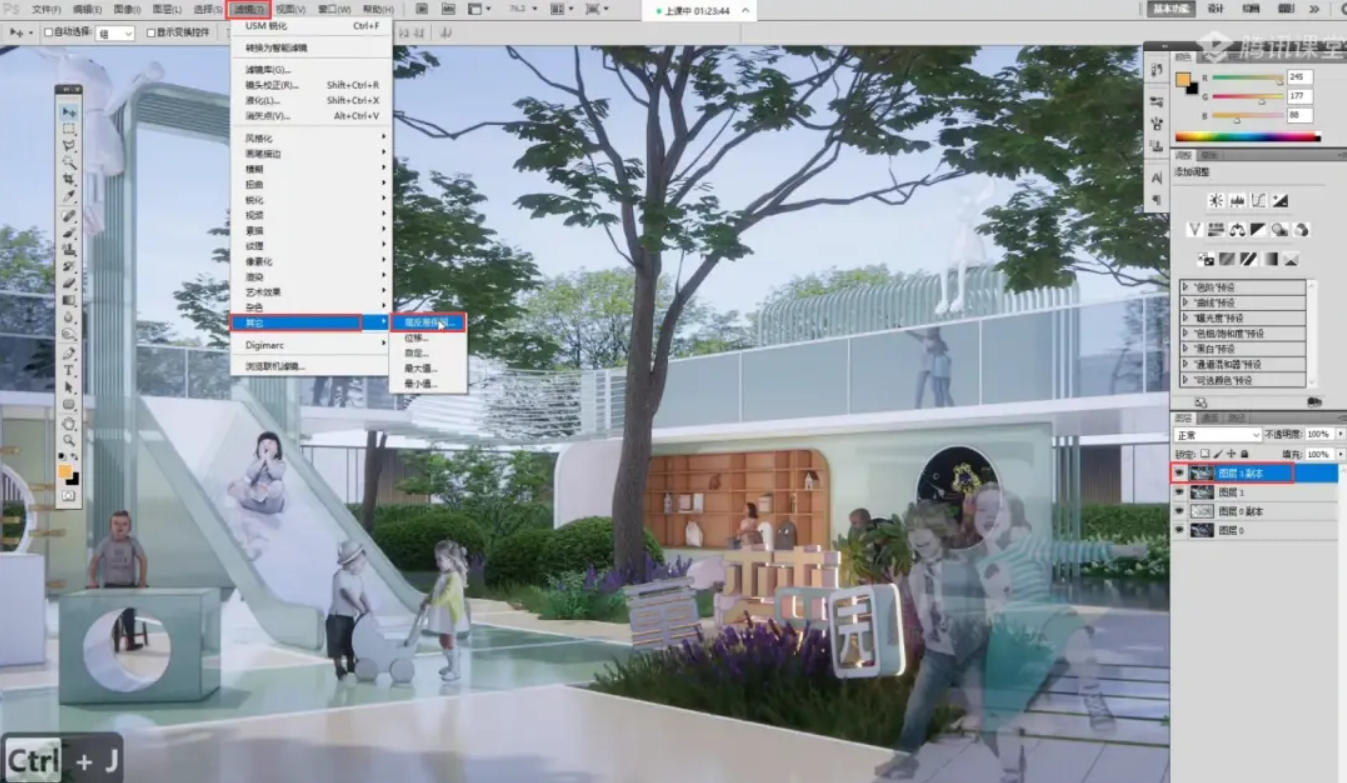


如果想要那种光晕的效果,新建空白图层,填充黑色,滤镜-渲染-镜头光晕,调整光晕的位置。
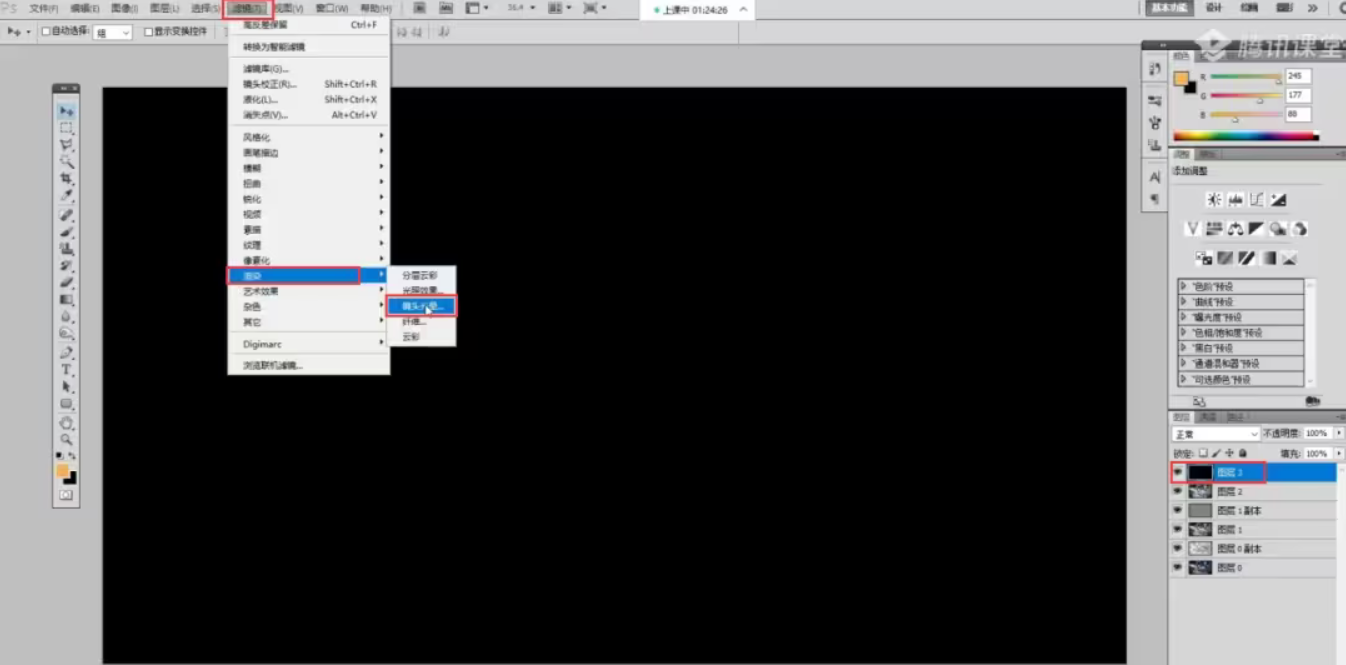
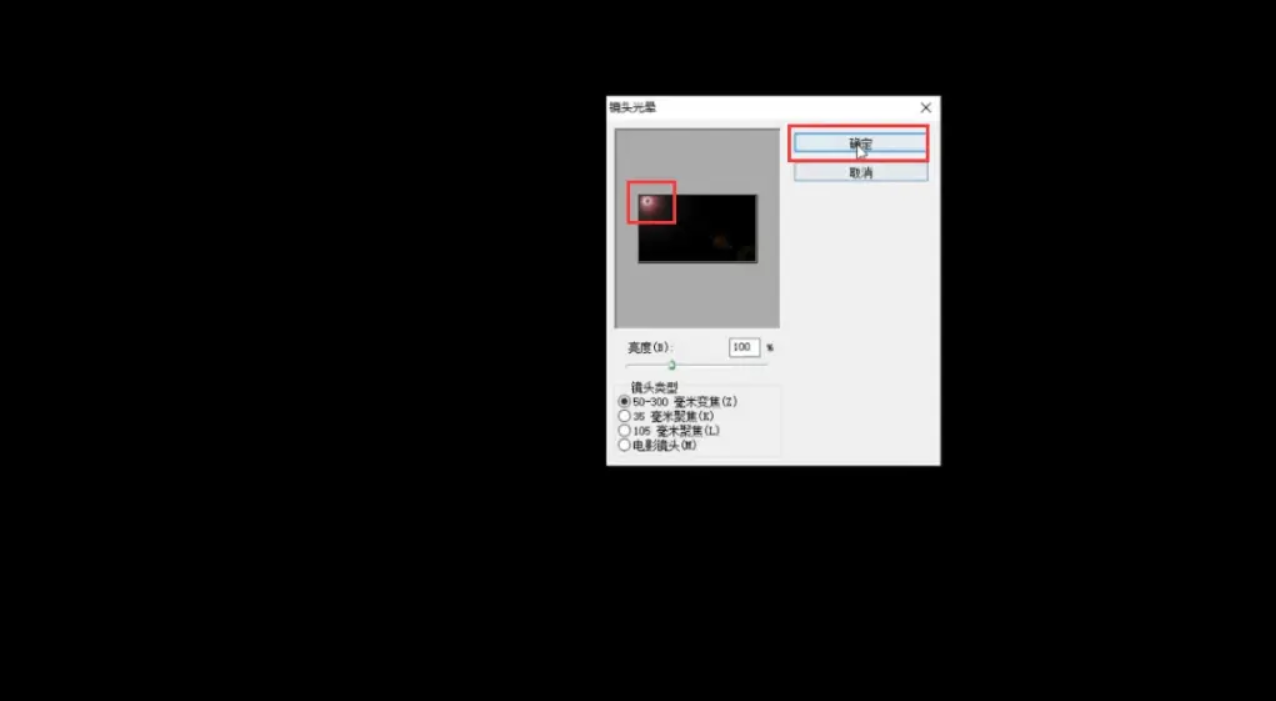
修改图层模式为滤色,再调整一下光晕大小。

还可以回到下面的图层再调整一下整体的效果。
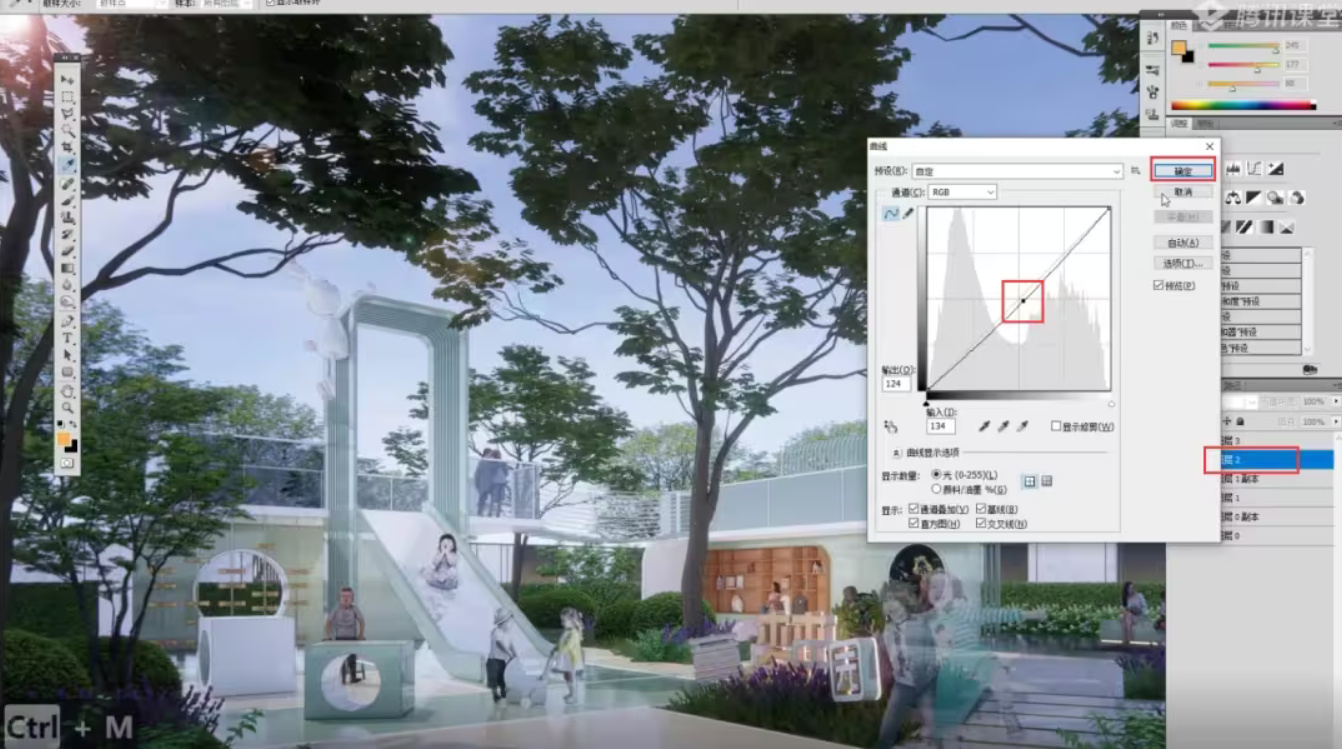
最终效果呈现
















